Propaganda
 Se você gasta muito tempo olhando para o seu computador - e se você lê este blog, aposto que sim - você pode notar que depois de um tempo seus olhos começam a doer e que você tem problemas para dormir noite. Há uma boa razão para isso: a tela do seu computador é essencialmente uma lâmpada e você a olha diretamente por horas a fio.
Se você gasta muito tempo olhando para o seu computador - e se você lê este blog, aposto que sim - você pode notar que depois de um tempo seus olhos começam a doer e que você tem problemas para dormir noite. Há uma boa razão para isso: a tela do seu computador é essencialmente uma lâmpada e você a olha diretamente por horas a fio.
É por esse motivo que dispositivos como o Kindle e o Nook estão ganhando popularidade rapidamente. Em vez de utilizar as telas retroiluminadas que conhecemos de computadores e telefones celulares, esses dispositivos imitam o papel. O resultado é mais fácil de ler ao sol e, em geral, é mais fácil para os olhos do que para a tela.
No entanto, não é prático desistir de telas tradicionais em computadores convencionais. Usuários de Windows e Mac têm a opção de usar F.lux para compensar isso, e Varun escreveu sobre o ano passado em um artigo chamado Obtenha melhor iluminação do monitor que seja agradável aos seus olhos Como obter uma iluminação melhor para o monitor que seja agradável aos seus olhos
Já trabalhou até altas horas da noite no seu computador e se viu cego pela luz do monitor? Sim, todos nós já experimentamos isso em algum momento ou outro. consulte Mais informação e Jackson seguiu com um artigo chamado Use F.lux para dormir melhor após atividades noturnas no computador Use F.lux para dormir melhor após atividades noturnas no computadorSe você observar com atenção, a maioria dos monitores LCD possui um botão para alterar automaticamente os atributos da tela para ajustar os tipos de mídia que estão sendo visualizados. consulte Mais informação .
Os usuários do Linux, ao que parece, ficaram de fora da diversão: F.lux não funciona no Linux. É aí que entra o Redshift. O programa está atualmente em desenvolvimento e atualmente exige que o usuário não tenha medo da linha de comando, mas não se preocupe: não é muito difícil de usar.
O que faz
Se você não conhece o F.lux, provavelmente não sabe o que o Redshift faz. Essencialmente, esse aplicativo, à medida que escurece, altera a tela do seu computador e deixa tudo vermelho. Há uma razão para isso. O tipo de iluminação ao seu redor muda à medida que escurece do lado de fora. A luz solar é muito branca, mas a iluminação artificial tende a ser mais vermelha. Assim, se você ler algo em um pedaço de papel, ele ficará branco para os olhos durante o dia e avermelhado à noite.
Você não percebe isso porque seu cérebro equilibra automaticamente a diferença. O monitor do computador, sendo iluminado, fica constantemente branco. Por esse motivo, olhar o computador à noite pode prejudicar os olhos e fazer com que você perca o sono. Redshift ajuda a compensar isso.
Instalação
Você encontrará instruções realmente simples para instalar este software incrível no blog do Ubuntu OMG Ubuntu, qual Redshift recentemente apresentado.
Se você não é usuário do Ubuntu, pode encontrar instruções genéricas na página oficial do Redshift. Você encontrará instruções para instalar o Redshift no Windows (mas eu aconselho os usuários do Windows a usar o F.lux por enquanto).
Configure o seu relógio Gnome

Depois de instalar o Redshift, convém configurar o relógio do Gnome para que ele saiba sua localização. Por quê? Porque isso pode simplificar o uso do Redshift para você.
Clique no relógio na bandeja e você verá sua agenda. Você também verá seu "Localizações”Na parte inferior deste pop-up. Se você já configurou sua localização dessa maneira, parabéns: você pode pular esta etapa. Se não, vá em frente e adicione sua localização. O diálogo é bastante simples, como você pode ver.
Depois de fazer isso, você pode iniciar o Redshift.
Usando Redshift
Na primeira vez em que você usar o Redshift, é uma boa ideia fazê-lo em um terminal - isso informará sobre os erros que o programa possa encontrar. Abra seu terminal e digite "gtk-redshift“. Supondo que tudo esteja bem, você deve encontrar este novo applet de notificação na bandeja do sistema:
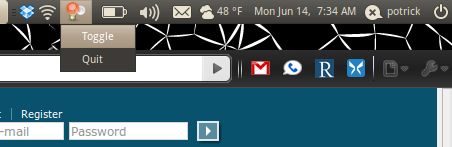
Caso contrário, você provavelmente verá uma solicitação para inserir manualmente sua latitude e longitude. Sim, este programa ainda tem alguns bugs, mas não se preocupe: é fácil fazer isso. Volte para a tela de configuração usada para definir sua localização acima e anote sua latitude e longitude. Em seguida, digite um novo comando que consiste em "gtk-redshift" seguido de "-l" seguido de sua latitude e longitude separados apenas por dois pontos.
Por exemplo, se você mora em Copenhague, na Dinamarca, digite este comando:
gtk-redshift -l 55.7: 12.6
O Redshift agora iniciará o Redshift, forçando sua localização para ele.
Deseja que um applet de indicador seja executado em segundo plano sem o applet de indicador? Fácil. Basta usar o comando "redshift" ao invés de "gtk-redshift”E voila: redshift sem bandeja.
Na inicialização

Deseja que o Redshift inicie quando o computador iniciar? Bastante fácil. Apenas copie o comando que você digitou para que o Redshift funcione e clique em "Sistema," então "Preferências," então "Programas de inicialização. ” Adicione um novo programa, usando seu comando na caixa "Comando" e o que quiser do resto.
Conclusão
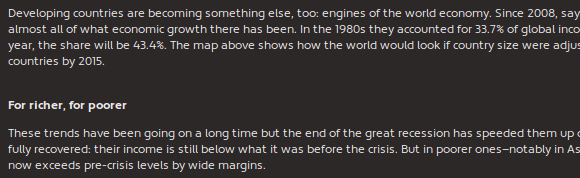
Adoro ler artigos do The Economist antes de ir para a cama. Faço isso usando o Readability, o serviço que descrevi na semana passada como sendo o "Reader" do Safari para Chrome e Firefox. Acho que durmo melhor depois disso usando Redshift do que sem, então tente por si mesmo.
E se você tentar por si mesmo, compartilhe conosco como funcionou para você. Compartilhe também as dicas que você pode ter para usar o Redshift, porque é sempre bom aprender.
Justin Pot é um jornalista de tecnologia baseado em Portland, Oregon. Ele adora tecnologia, pessoas e natureza - e tenta aproveitar os três sempre que possível. Você pode conversar com Justin no Twitter, agora.

